

智能BI平台 全新升级
Smartbi AIChat
一站式ABI平台
Smartbi Insight
智慧数据运营平台
Smartbi Eagle
电子表格软件
Smartbi Spreadsheet
 联系我们: 400-878-3819
联系我们: 400-878-3819
行业解决方案
覆盖金融、制造、医疗、政府、零售等主流行业
 联系我们: 400-878-3819
联系我们: 400-878-3819
服务与支持
思迈特软件提供多种自动和人工服务方式,为您的产品使用和项目保驾护航
投诉热线:199-2645-9486
投诉邮箱:complain@smartbi.com.cn
拿走不谢,数据可视化地图制作教程!
2022-01-05 16:28:45 | Smartbi知识百科 8163
地图,是一种基于地理位置使用不同深浅的颜色来表示不同范围的分布情况的可视化图形,直观的展现各区域分析指标的分布。它也是数据大屏可视化展示的重要图形类型之一。
比如下面大屏,以全国销售分析地图作为中心显示不同销售省份的销售额,黄色旗子越大,销售额越大。

地图通常包括染色地图、散点地图、航线图、百度地图等等类型。比如染色地图会使用区域颜色的深浅来展示数据的大小,散点地图会使用点的大小来标记数据。地图还会根据情况实现区域地图钻取,比如从全国地图钻取到省份地图,从而实现数据的关联分析,一步步挖掘出数据展示的底层问题。
下面,我们将以零售公司为例,年底查看公司各销售省份和省份下的城市的销售额对比情况。要求以地图各省份和城市的颜色深浅表示销售额的多少,并且在点击地图某一省份,下钻到该省份下的城市查看。
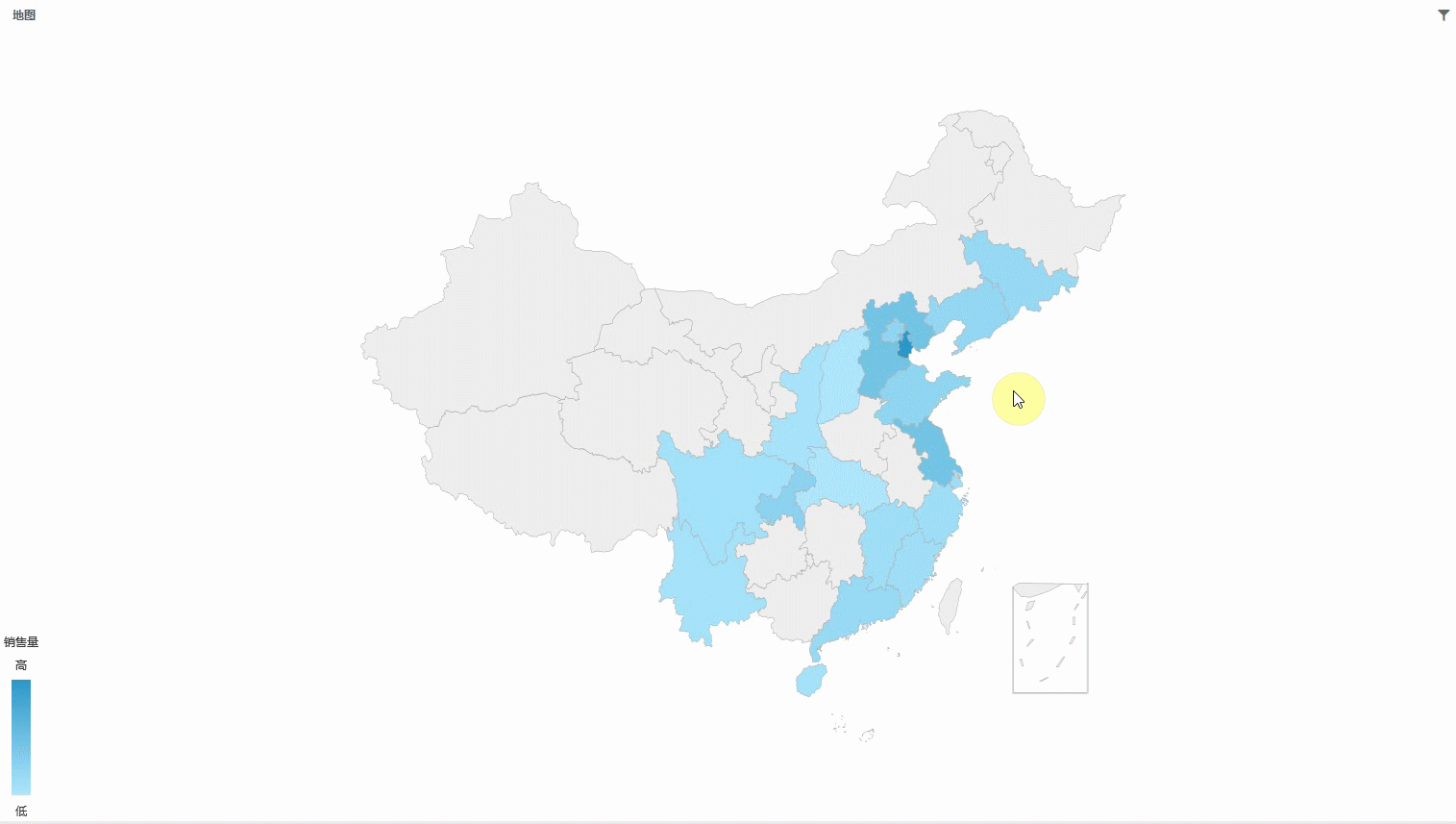
实现步骤
本节示例效果基于Smartbi产品“northwind”数据源来实现。
1. 新建层次。基于“数据模型”新建地理层次结构,在维度区域选择 新建层次结构。
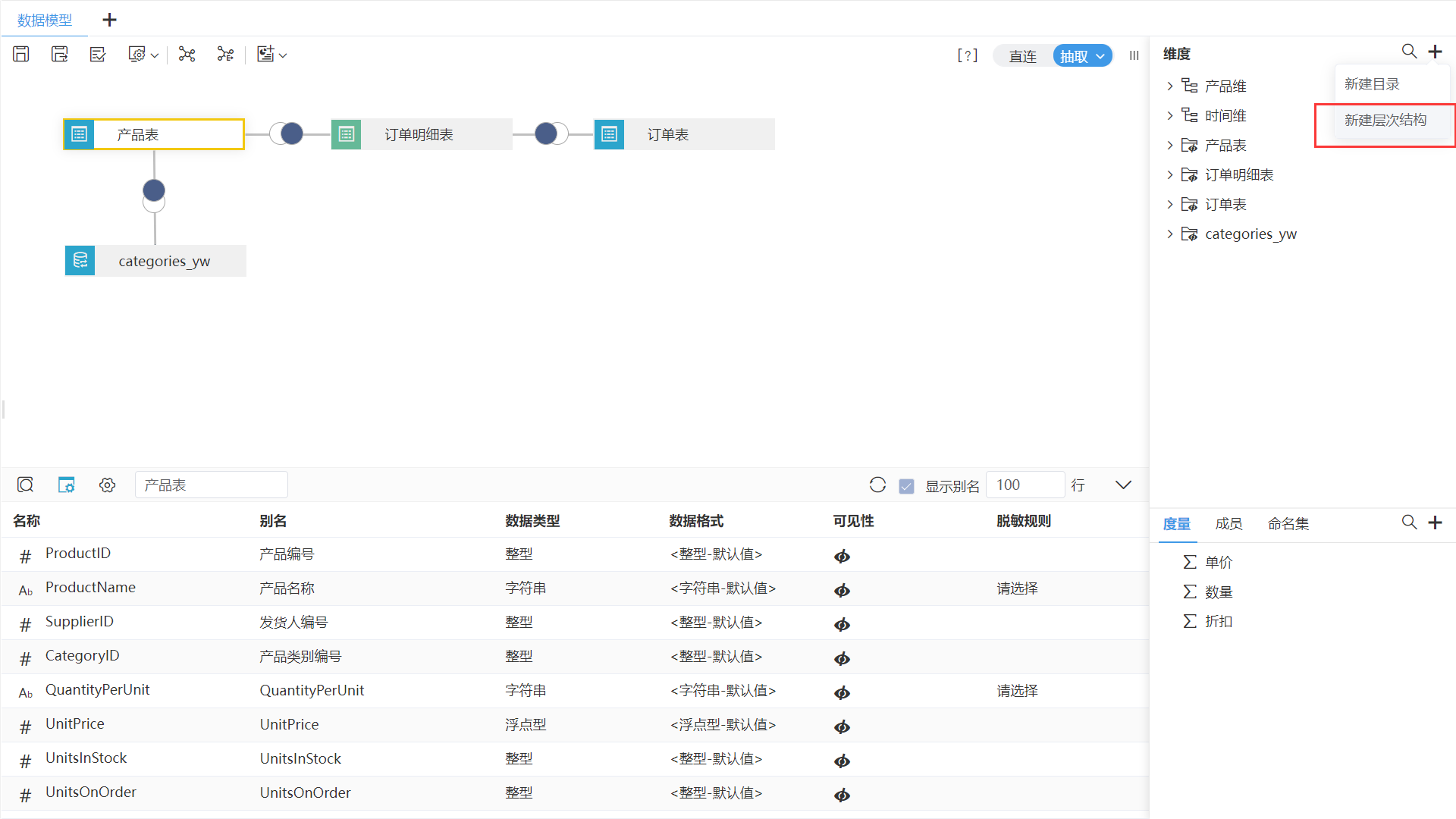
2. 弹出“新建层次”对话框,输入层次名称为“地区”。单击 确定 按钮,列表区增加“地区”层次目录。
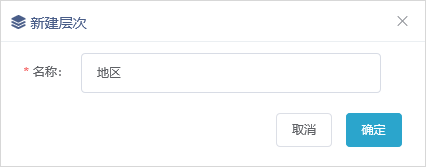
3. 将“订单表”中的“发货区域”、 “发货省份”、“发货城市”字段拖拽到该维层次目录下。顺序从上至下依次为:“发货区域” > “发货省份”>“发货城市”。
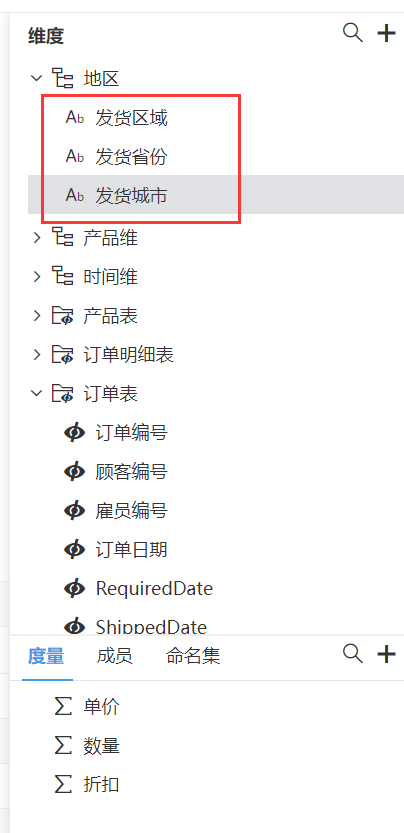
4. 分别在字段“发货区域”、“发货省份”、“发货城市”的右键菜单中选择 标记地理维度。
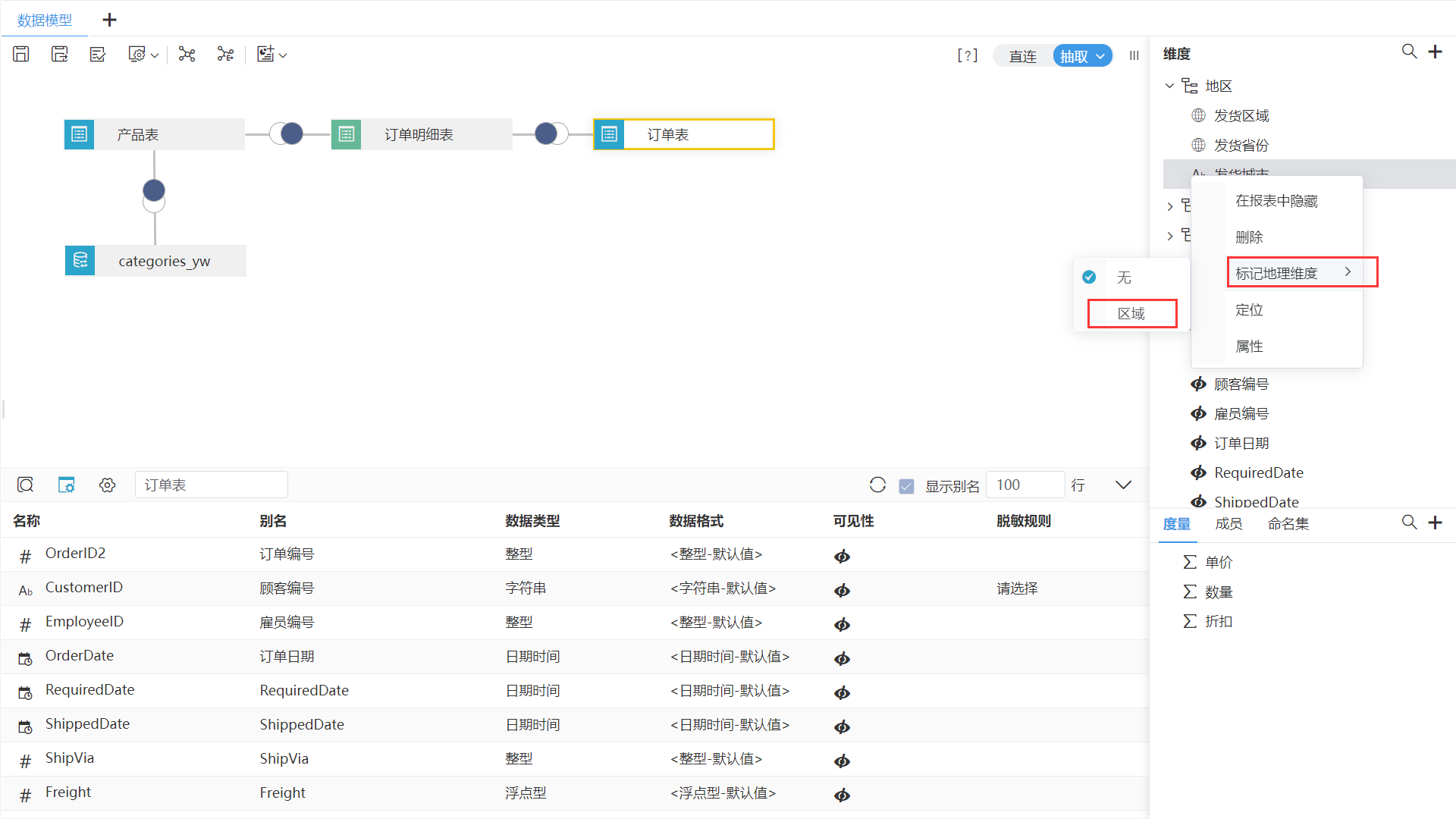
5. 新建自助仪表盘。在 智能配图 下选择 地图,再把地理维层次中的“发货省份”字段拖动到“行区”,把“销售额”字段拖动到“颜色”标记项,作如下地图:
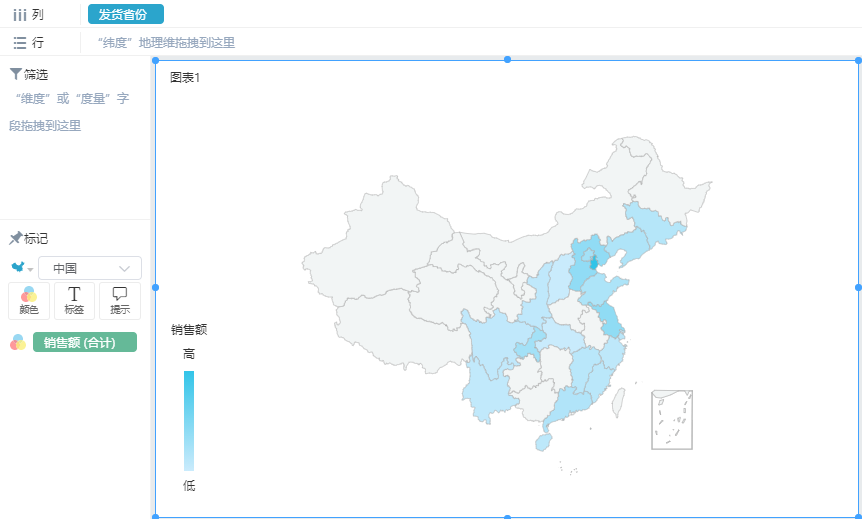
6. 点击"四川省",自动下钻到“四川省”的省份地图。也可点击“向导页签”中的 返回 按钮实现上钻。

新一代商业智能BI工具
覆盖传统BI、自助BI、现代BI不同发展阶段,满足企业数字化转型的多样化需求






























 联系我们
联系我们 在线咨询
在线咨询 企微咨询
企微咨询
